联想笔记本开机启动项按哪个
一:启用快捷启动菜单模式步骤:1、将制作好的U盘启动盘插入电脑,开机后在显示“LENOVO”自检画面的时候,反复按 F12 键(部分超极本机型可能是“Fn+F12”组合键)。联想笔记本进入u盘启动项操作方法详解图12、会显示出一个启动菜单,在显示的启动菜单中,将光标移动到图中红框选中的项,然后按Enter键确定,即可进入U盘。联想笔记本进入u盘启动项操作方法详解图23、有的电脑可能显示的快捷启动菜单不一样,如下图,里面显示的U盘不是U盘的名称,而为USB-HDD,这个同样为U盘,这里面还显示了光驱项,如果要用系统光盘启动电脑,可选择光驱这一项。联想笔记本进入u盘启动项操作方法详解图3二:用传统模式从BIOS中启动U盘或光盘的步骤:4、开机显示“LENOVO”自检画面的时候,立即按Del键,即可进入到BIOS设置主界面里,由于自检这个画面显示时间很短,所以一开机便可以不停地按Del键,有的联想电脑可能是F2键进入BIOS。联想笔记本进入u盘启动项操作方法详解图45、进入BIOS主界面之后,默认显示的是Main这一项,先把光标移动到Security(安全)这一项来,然后用上下方向键,把光标移到“Security Boot”,其中文意思是“安全启动设置”,如果要用传统方法启动U盘或光盘,必须对此项进行设置,按Enter键进入。联想笔记本进入u盘启动项操作方法详解图56、进入到子页面后,选择其中的Secure Boot这一项,按Enter打开小窗口,选择 Disabled(关闭)这一项,再按Enter确定。联想笔记本进入u盘启动项操作方法详解图67、然后再选择Startup(启动项)这一项,先在里面选择UEFI/Legacy Boot这一项,其中文之意是“新式UEFI与传统启动方法”,现在里面显示的是"UEFI Only(单一UEFI模式)",我们要选择兼容模式,也就是要兼容传统BIOS模式,所以按Enter进入,选择Both这项,按Enter确定。联想笔记本进入u盘启动项操作方法详解图78、这时会增加一个UEFI/Legacy Boot Priority项,我们选择这个项,进入,在打开的小窗口中选择Legacy First,其意思是要传统启动模式在列在首位。按Enter确定。联想笔记本进入u盘启动项操作方法详解图89、上面的设置完成以后,下面开始启动项的设置,仍在Startup下,选择Boot(启动)这一项,然后按Enter键进入。提示:顺便在这里说一下,如果有的快捷启动菜单键F12启动不了,按了没有反应,那是因为这里的F12功能键没打开所致。如果这里是Disabled(关闭),那肯定F12快捷键就用不了,所以要把它设为Enabled(打开),这样才可以使用F12快捷启动菜单键。联想笔记本进入u盘启动项操作方法详解图910、进入启动选项界面后,选择USB HDD SanDisk Cruzer Edge这一项,这个即为U盘启动项,先把光标移到这一项来,然后用+/-键,把这一项移动到最上面,让它排在第1位,这样,它就是第一启动项了,按Enter键确定。联想笔记本进入u盘启动项操作方法详解图1011、由于电脑BIOS版本型号的不同,所以显示的项目也不一样,如下图,它显示的就不一样。如果要从U盘启动,选择“USB-HDD”这一项即可,如果要从光盘启动,选择“ATAPI CD0 HL-DT-ST DVDRAM GU70M”如果要返回到硬盘启动,选择“ATA HDD0 HGST HT3541010A9E600”同样是用+/-键把它们移动到最上面的第1位就可以了。按Enter确定。联想笔记本进入u盘启动项操作方法详解图1112、这样传统BIOS设置就完成了,进入Restart(重启)这一项,在里面选择“Exit Saving Changes”(保存并退出)这一项,进行保存并退出。另一个方法是直接按F10键,功能是一样的,都是保存并退出,重启电脑后,就可以进入U盘或光盘装系统了。联想笔记本进入u盘启动项操作方法详解图12三:另外再补充一个U盘或光盘启动的方法:13、开机启动按Del键,有的版本电脑可能是F2键进入BIOS,进入后,到最后一项Restart把OS Optimized Defaults(操作系统优化的缺省值)改成Disabled(关闭)。 再进入到Startup这一项,选择UEFI/Legacy Boot改为Legacy First后,再按F10保存。退出后,就可以进U盘启动盘了。联想笔记本进入u盘启动项操作方法详解图1314、最后说一下在安装系统时常出现的一个问题,那就是硬盘模式问题,因为一些老的系统,包括很大一部分XP系统,它们系统中没有SATA驱动,所以在用一此老式的Ghost或PE安装系统时(老式PE中也没有带SATA驱动,新式的PE大多带了SATA驱动),会出现找不到硬盘的现象,一般问题就出在BIOS中的硬盘模式设置不正确所致。要正确设置硬盘模式,先进入到Configuration(配置)这一项,把它的模式由AHCI改为Compatible(兼容模式),这样就可以在PE中显示硬盘。在装完系统后,再改回AHCI,为什么要改回,因为AHCI硬盘模式性能更好,速度更快。联想笔记本进入u盘启动项操作方法详解图14
设置开机启动项 关于您咨询的“设置开机启动项”问题,建议您:如果您想要从硬盘、光盘、U盘、网卡或其他移动设备启动,请→点击这里查看设置方法。如您在操作后依旧存在问题,建议您可以→自助预约报修,或工作时间联系人工在线客服。
设置开机启动项 关于您咨询的“设置开机启动项”问题,建议您:如果您想要从硬盘、光盘、U盘、网卡或其他移动设备启动,请→点击这里查看设置方法。如您在操作后依旧存在问题,建议您可以→自助预约报修,或工作时间联系人工在线客服。
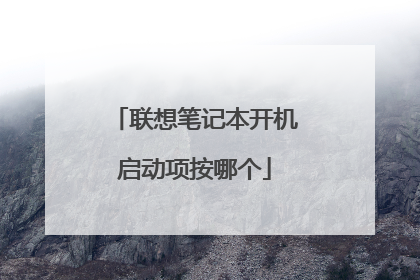
联想bios设置教程
BIOS直译过来就是“基本输入输出系统”。其实,bios设置是一组固化到计算机内主板上一个ROM芯片上的程序,它保存着计算机最重要的基本输入输出的程序、系统设置信息、开机后自检程序和系统自启动程序。接下来是我为大家收集的联想bios设置教程,欢迎大家阅读: 联想bios设置教程1、开机时,按F2,进入BIOS菜单。首先看到的是计算机信息菜单栏,包括计算机型号、BIOS版本,以及CPU、内存、硬盘、光驱等主要硬件信息。相关信息如下图:2、下图是硬件组态设置。主要包括:时间、日期设置,无线网卡、硬盘接口模式、显卡、电耗提示音、因特尔虚拟化技术等设置。相关详细设置如下图(图中把AHCI写成ACHI了,特此更正):3、下图是启动项设置。系统默认的设置是USB KEY,这就是为什么在插上U盘等移动介质时,计算机无法启动的原因所在。我们常用的启动项只有几种,一是硬盘启,二是光驱启动,三是U盘量产启动,四是U盘软启动。我们可以对这些启动项进行相应的调整。调整方法:把光标移动到所需要调整的项,按数字键后面的“一”键,即可向下移动该选项。4、下图是我的重新设置的启动项,其实我们只需把硬盘启动调整到第一项就行了。在安装系统时,只需要开机按F12,就可以进行首先启动项设置。5、下图是安全设置,包括超级用户密码和普通用户密码设置,以及启动设置与硬盘密码设置。相关设置如下图所解。一般来说,我们只需设置管超级用户密码就行了。如果硬盘中保存有重要信息,也可以设置硬盘密码。看了“联想bios设置教程”还想看:1. 联想电脑bios启动项设置图文教程2. BIOS怎么设置3. 联想笔记本电脑BIOS设置图文教程 4. 笔记本联想电脑bios设置图解教程

联想笔记本电脑bios启动项该怎么设置?
方法一:U盘启动快捷键1、在联想笔记本电脑上插入U盘启动盘,在开机过程中,不停按F12,部分机型需先按住Fn,再不停按F12;如果不行,则看方法二使用novo键;2、调出启动管理菜单,如果有两个U盘想,那么EFI USB Device表示uefi模式,USB HDD表示legacy模式,根据需要选择U盘启动项,按回车进入U盘启动。方法二:通过Novo一键恢复键选择U盘启动1、插入U盘启动盘,在关机状态下按novo一键恢复键,有的在电源键旁边,有的在两侧,如果是小孔,需要使用牙签;2、此时开机并调出novo button menu,按↓方向键选择Boot Menu,按回车键;3、这时候就会调出启动菜单,选择识别到的U盘启动项,回车即可进入U盘启动。方法三:bios设置U盘启动 legacy模式1、如果是legacy模式启动U盘,预装win8/win10的机型需要改BIOS,启动时按F2或Fn+F2进入BIOS,如果没反应,则关机时按下Novo恢复键,在Novo Button Menu菜单中选择BIOS Setup回车;2、进入BIOS设置之后,按→方向键移动到Exit,选择OS Optimized Defaults回车,选择Other OS回车;3、按↑方向键选择Load Default Settings回车,选择Yes回车,加载Legacy默认配置,默认会禁用Secure Boot,如果不确定,则转到Security下,查看Secure Boot是否是Disabled,如果不是,就手动改下;4、转到Boot界面,Boot Mode设置成Legacy Support,Boot Priority设置成Legacy First,USB Boot设置成Enabled,最后按F10或Fn+F10保存重启;5、重启时按F12或Fn+F12调出启动菜单选择U盘启动项USB HDD,或者关机按novo键选择Boot Menu,再选择U盘启动。
2016年以后的电脑都是自动默认的启动项,不需要重新设置如果你要做系统插上优盘重新开机就可以了,现在都不支持光驱启动因为2016年以后的电脑装系统和原来的不一样要多装一次启动项不然开不了机,所以就不用重新设置启动项了。
开机时直接进入BIOS的主要原因是主办BIOS的设置出现了问题。有些电脑的主板在设置的时候为了能够更加人性化所以加入了许多其他的功能。当BIOS的设置不正确时重启电脑就会自动进入BIOS。
2016年以后的电脑都是自动默认的启动项,不需要重新设置如果你要做系统插上优盘重新开机就可以了,现在都不支持光驱启动因为2016年以后的电脑装系统和原来的不一样要多装一次启动项不然开不了机,所以就不用重新设置启动项了。
开机时直接进入BIOS的主要原因是主办BIOS的设置出现了问题。有些电脑的主板在设置的时候为了能够更加人性化所以加入了许多其他的功能。当BIOS的设置不正确时重启电脑就会自动进入BIOS。

鑱旀兂绗旇�版湰鐨勭��涓�鍚�鍔ㄩ」鎬庝箞璁剧疆锛�
1.鎻掔ゥ鍐蹭笂鍒朵綔濂藉惎鍔ㄧ洏鐨刄鐩樺苟鍚�鍔ㄧ數鑴戯紝鍦ㄨ繘鍏ュ紑鏈虹敾闈㈢殑鏃跺�欒皑渚嶆�兼寜鈥淔2鈥濊繘鍏�BIOS鐣岄潰;2.杩涘叆BIOS鐣岄潰涔嬪悗鍒囨崲鍒扳�淏OOT鈥濓紝鍑嗗�囪�剧疆u鐩樺惎鍔�;3.杩欓噷鍦ㄩ敭鐩樻寜涓婩5/F6閿�杩涜�屼笂涓嬪垏鎹�锛屾妸鈥淯SB HDD鈥濆垏鎹㈠埌绗�涓�閫夐」锛岃�剧疆瀹屾垚涔嬪悗鍦ㄩ敭鐩樻寜涓婩10淇濆瓨骞堕噸鏂板惎鍔�;4.淇濆瓨閲嶅悗璋堟棭鍗宠�剧疆U鐩樹负绗�涓�鍚�鍔ㄩ」鎴愬姛銆�

联想电脑BIOS启动项如何设置U盘启动
联想笔记本的里面的主板Bios设置跟其他笔记本的Bios设置有少许的差异,下面就U启动搜集了一些关于主板BIOS设置经验,来向各位联想笔记本用户简单介绍下联想笔记本Bios怎么设置U盘启动。1、将U盘插入联想笔记本的USB接口,不要通过USB延长线来连接,然后重启笔记本。开机时,按F2,进入BIOS菜单。首先看到的是计算机信息菜单栏,包括计算机型号、BIOS版本,以及CPU、内存、硬盘、光驱等主要硬件信息。如下图为BIOS的相关信息:2、下图为硬件组态设置。主要包括:时间、日期设置,无线网卡、硬盘接口模式、显卡、电耗提示音、因特尔虚拟化技术等设置。相关详细设置如下图(图中把AHCI写成ACHI了,特此更正):3、下图是开机启动项设置。我们常用的启动项只有几种,一是硬盘启动,二是光驱启动,三是CDROM启动,四是U盘软启动。我们可以对这些启动项进行相对应的调整。如上图:<1>、如果您的启动U盘是用U启动默认一键制作的话,就把USB HDD设置为第一项。先用上下键把白色亮条移动到USB HDD上,然后按F6键直到把USB HDD移到最上面为止。(如果想往下移的话,就按F5)。<2>、如果您的启动U盘是通过量产制作的,量产之后您的启动U盘就被当作光驱来识别了。所以需要用按照上面的方法,把“USB CD/DVD ROM:”移到第一个。<3>、有时候Bios会把U盘的名字和品牌显示出来,这种情况的话,就直接用上下键选中您的U盘名字,然后按F6把它移动到第一位置就可以了。<4>、按F10键,弹出一个对话框,直接按回车键就可以把刚才设置的选项进行保存了。然后笔记本将自动重启,重启后就进入您设置的U盘启动界面了。
1、将U盘插入联想笔记本的USB接口,不要通过USB延长线来连接,然后重启笔记本。开机时,按F2,进入BIOS菜单。首先看到的是计算机信息菜单栏,包括计算机型号、BIOS版本,以及CPU、内存、硬盘、光驱等主要硬件信息。2、下图为硬件组态设置。主要包括:时间、日期设置,无线网卡、硬盘接口模式、显卡、电耗提示音、因特尔虚拟化技术等设置。3、下图是开机启动项设置。我们常用的启动项只有几种,一是硬盘启动,二是光驱启动,三是CDROM启动,四是U盘软启动。我们可以对这些启动项进行相对应的调整。注意事项1、U盘一般有写保护开关,但应该在U盘插入计算机接口之前切换,不要在U盘工作状态下进行切换。2、U盘都有工作状态指示灯,如果是一个指示灯,当插入主机接口时,灯亮表示接通电源,当灯闪烁时表示正在读写数据。如果是两个指示灯,一般两种颜色,一个在接通电源时亮,一个在U盘进行读写数据时亮。严禁在读写状态灯亮时拔下U盘。一定要等读写状态指示灯停止闪烁或灭了之后才能拔下U盘。3、U盘的存储原理和硬盘有很大出入,不要整理碎片,否则影响使用寿命。
不同厂商的电脑,他们进入bios的方式有些不同,bios的界面也会有所不同,不过一般进入bios界面的无非就是F2、F11、del这几个键;下面就向各位小伙伴们介绍联想电脑Bios怎么设置U盘启动。 首先,我们需要在开机界面按F2键(可以多次按F2来触发进入bios);如下图所示联想电脑bios设置u盘启动当进入bios后,我们会看到如下界面。联想电脑bios设置u盘启动我们可以通过键盘上的光标键来切换页面,我们将页面切换到Boot这个页面,如下图所示。联想电脑bios设置u盘启动5然后按上下键移动到想要设置为启动位置的U盘或光盘上,按F5把位置移动到第一位,表示设置为第一数据读取地址。注意我们需要把带有usbhdd字母的选项移动到第一位,才可以设置为u盘启动。如下图所示。 联想电脑bios设置u盘启动
联想进入bios设置u盘启动步骤: 1、插上制作好的u启动u盘启动盘并启动电脑,在进入开机画面的时候按“f2”(开机画面有提示)进入bios界面;2、进入bios界面之后切换到“boot”,准备设置u盘启动;3、这里在键盘按下f5/f6键进行上下切换,把“usbhdd”切换到第一选项,设置完成之后在键盘按下f10保存并重新启动; 4、保存重后即设置u盘为第一启动项成功。
1、将U盘插入联想笔记本的USB接口,不要通过USB延长线来连接,然后重启笔记本。开机时,按F2,进入BIOS菜单。首先看到的是计算机信息菜单栏,包括计算机型号、BIOS版本,以及CPU、内存、硬盘、光驱等主要硬件信息。2、下图为硬件组态设置。主要包括:时间、日期设置,无线网卡、硬盘接口模式、显卡、电耗提示音、因特尔虚拟化技术等设置。3、下图是开机启动项设置。我们常用的启动项只有几种,一是硬盘启动,二是光驱启动,三是CDROM启动,四是U盘软启动。我们可以对这些启动项进行相对应的调整。注意事项1、U盘一般有写保护开关,但应该在U盘插入计算机接口之前切换,不要在U盘工作状态下进行切换。2、U盘都有工作状态指示灯,如果是一个指示灯,当插入主机接口时,灯亮表示接通电源,当灯闪烁时表示正在读写数据。如果是两个指示灯,一般两种颜色,一个在接通电源时亮,一个在U盘进行读写数据时亮。严禁在读写状态灯亮时拔下U盘。一定要等读写状态指示灯停止闪烁或灭了之后才能拔下U盘。3、U盘的存储原理和硬盘有很大出入,不要整理碎片,否则影响使用寿命。
不同厂商的电脑,他们进入bios的方式有些不同,bios的界面也会有所不同,不过一般进入bios界面的无非就是F2、F11、del这几个键;下面就向各位小伙伴们介绍联想电脑Bios怎么设置U盘启动。 首先,我们需要在开机界面按F2键(可以多次按F2来触发进入bios);如下图所示联想电脑bios设置u盘启动当进入bios后,我们会看到如下界面。联想电脑bios设置u盘启动我们可以通过键盘上的光标键来切换页面,我们将页面切换到Boot这个页面,如下图所示。联想电脑bios设置u盘启动5然后按上下键移动到想要设置为启动位置的U盘或光盘上,按F5把位置移动到第一位,表示设置为第一数据读取地址。注意我们需要把带有usbhdd字母的选项移动到第一位,才可以设置为u盘启动。如下图所示。 联想电脑bios设置u盘启动
联想进入bios设置u盘启动步骤: 1、插上制作好的u启动u盘启动盘并启动电脑,在进入开机画面的时候按“f2”(开机画面有提示)进入bios界面;2、进入bios界面之后切换到“boot”,准备设置u盘启动;3、这里在键盘按下f5/f6键进行上下切换,把“usbhdd”切换到第一选项,设置完成之后在键盘按下f10保存并重新启动; 4、保存重后即设置u盘为第一启动项成功。

